
Inhaltsverzeichnis:
- Schritt 1: Benötigtes Material
- Schritt 2: Zeichnen des Gesichts
- Schritt 3: Schneiden Sie durch die Grenzen
- Schritt 4: Fügen Sie es ein
- Schritt 5: Zeichnen Sie die Hand
- Schritt 6: Kleben Sie die Hand auf Karton
- Schritt 7: SCHNEIDEN
- Schritt 8: LÖCHER
- Schritt 9: Befestigen Sie den Servo
- Schritt 10: Entfernen Sie die Kappe von PIR
- Schritt 11: Fügen Sie die PIR. ein
- Schritt 12: BEFESTIGEN SIE DEN ARM
- Schritt 13: Überprüfen des Servos
- Schritt 14: Endschaltung
- Schritt 15: Code
- Schritt 16: Endlich ist es fertig
- Autor John Day [email protected].
- Public 2024-01-30 07:19.
- Zuletzt bearbeitet 2025-01-23 12:52.
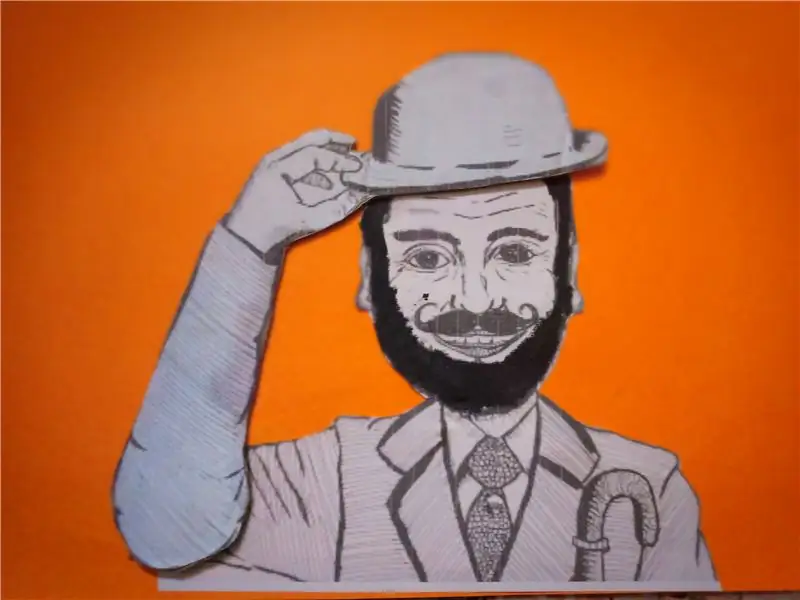


Hallo Welt,
Seit wir von diesem IOT-Wettbewerb erfahren haben, haben wir nachgedacht, gedacht und gedacht, dann kamen wir auf die Idee, ein Porträt zu machen, das tatsächlich in Bewegung ist. Dieses Porträt ist sehr cool, denn jedes Mal, wenn jemand Ihr Zuhause betritt, wird er / sie erstaunt sein, ein Porträt zu sehen, das ihn / sie begrüßt. Dies funktioniert nach dem PIR-Prinzip (Passiv-Infrarot-Sensor), so dass jedes Mal, wenn ein Mensch anwesend ist, dieses Porträt begrüßt. In diesem anweisbaren lernen Sie: -
- So steuern Sie einen Servomotor
- So arbeiten Sie mit dem PIR-Sensor
- Die Grundlagen von Arduino
Schritt 1: Benötigtes Material




Um dieses Live-Porträt zu erstellen, benötigen Sie:
- PIR-Sensor
- Servomotor
- Brotbrett
- Arduino UNO
- Bleistift
- Schere
- Karton
- Farbiges Blatt
Dies wäre leicht online verfügbar
Schritt 2: Zeichnen des Gesichts

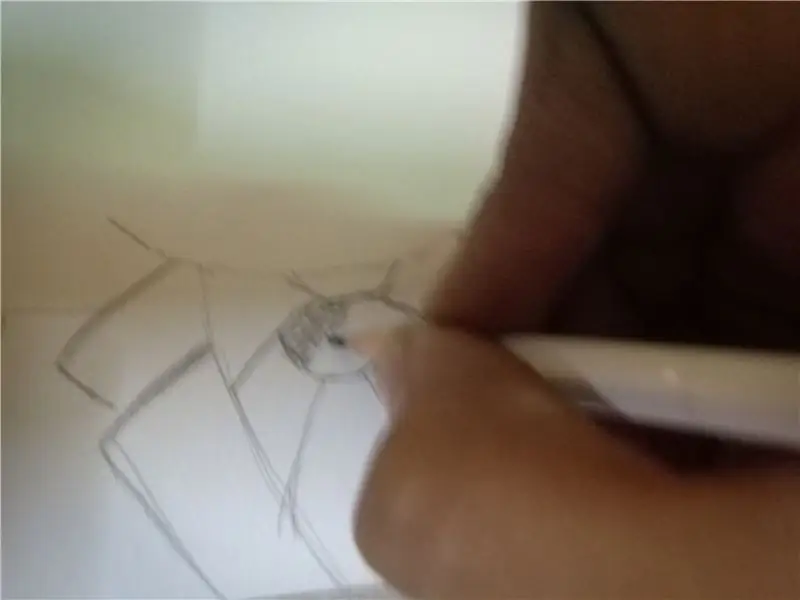
Beginnen Sie nun mit einem Bleistift, das Gesicht zu zeichnen. Wir haben einen gealterten Mann geschaffen, aus dem Sie jeden beliebigen Charakter machen können.
Schritt 3: Schneiden Sie durch die Grenzen

Jetzt mit einer Schere vorsichtig die Ränder des Kopfes durchschneiden
* Seien Sie vorsichtig bei der Verwendung von Scheren, da Scheren scharf sind
Schritt 4: Fügen Sie es ein


Kleben Sie es nun mit einem PVA-Kleber auf ein Blatt in einer beliebigen Kontrastfarbe. Ich verwende ein orangefarbenes Blatt. Tragen Sie nicht viel Klebstoff auf, da dies Falten verursachen und Ihre Kunstwerke zerstören kann.
Schritt 5: Zeichnen Sie die Hand
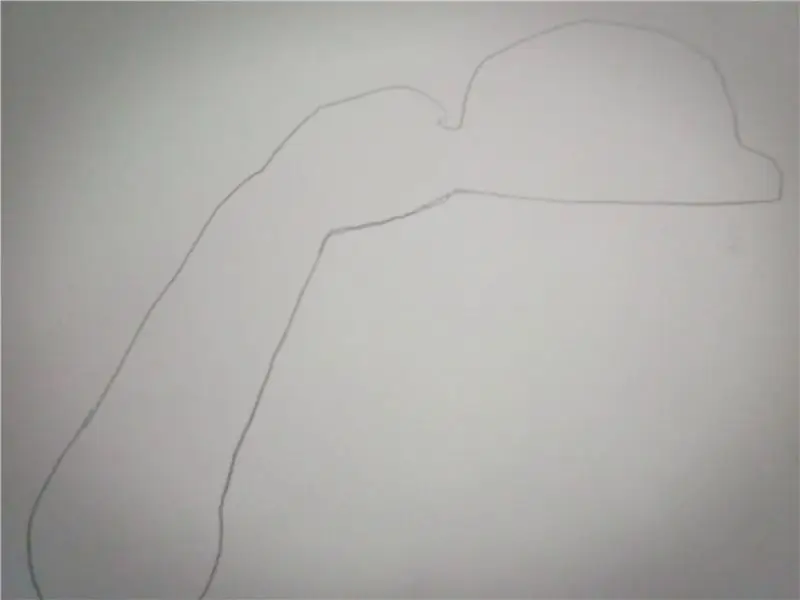
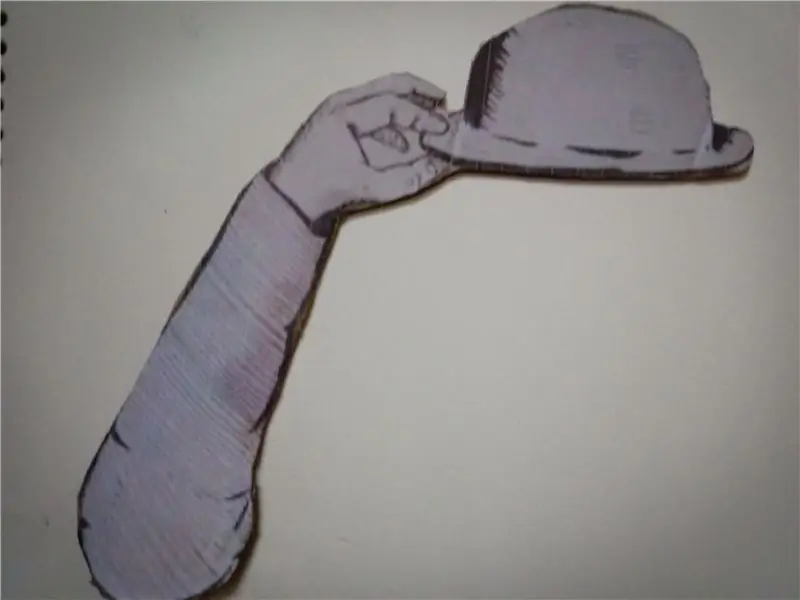
Nehmen Sie nun ein weiteres Blatt Papier und zeichnen Sie die Hand. Vergessen Sie nicht, einen Hut darüber zu zeichnen. Sie können das Bild oben sehen und besser verstehen
Schritt 6: Kleben Sie die Hand auf Karton
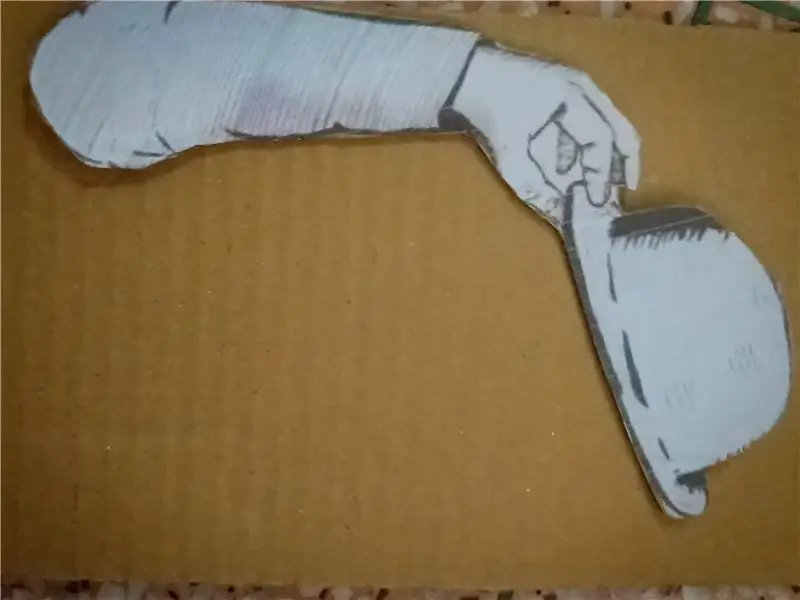

Nehmen Sie nun die Hand und kleben Sie sie auf den Karton. Dadurch wird sichergestellt, dass die Hand stabil ist.
Schritt 7: SCHNEIDEN

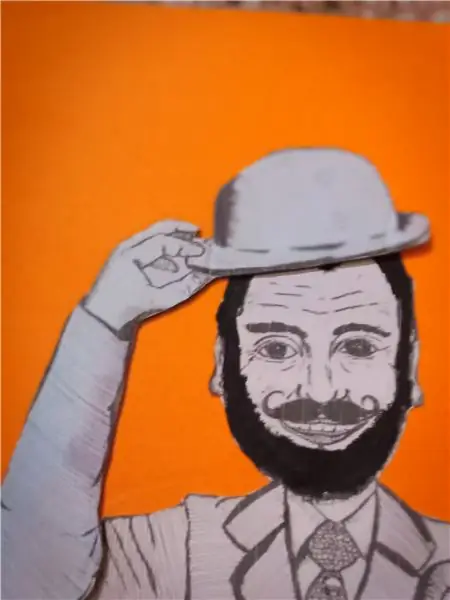
Schneiden Sie nun die Hand. Seien Sie beim Schneiden des Kartons vorsichtig.
Schritt 8: LÖCHER
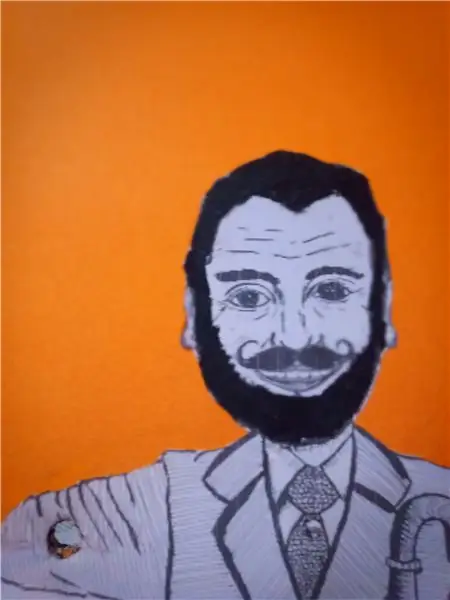

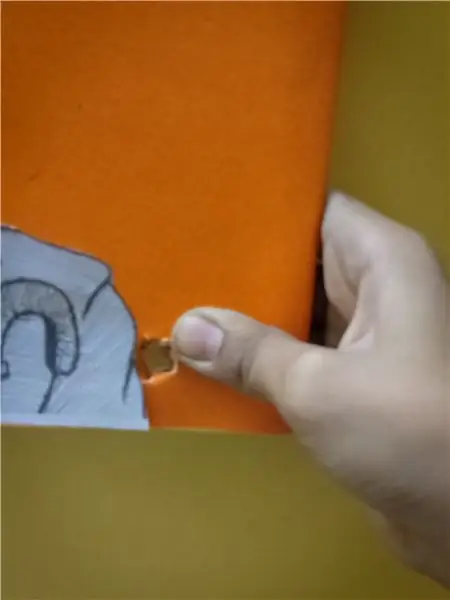
Jetzt 2 Löcher machen. Erstens neben dem rechten Arm und zweitens auf der linken Schulter. Sehen Sie sich die Bilder oben an, um ein besseres Verständnis zu erhalten. Machen Sie die Löcher mit einem Durchmesser von etwa 3 mm entsprechend.
Schritt 9: Befestigen Sie den Servo


Befestigen Sie nun das Servo durch das Loch am linken Arm. Siehe die Bilder oben
Schritt 10: Entfernen Sie die Kappe von PIR

Ziehen Sie die Kappe vorsichtig ab und sie wird entfernt.
Schritt 11: Fügen Sie die PIR. ein


Fügen Sie das PIR durch das Loch neben dem rechten Arm ein. Stellen Sie sicher, dass sich kein Hindernis im Weg des PIR befindet.
Schritt 12: BEFESTIGEN SIE DEN ARM



Befestigen Sie nun den Arm mit der Klebepistole am Servomotor
Schritt 13: Überprüfen des Servos

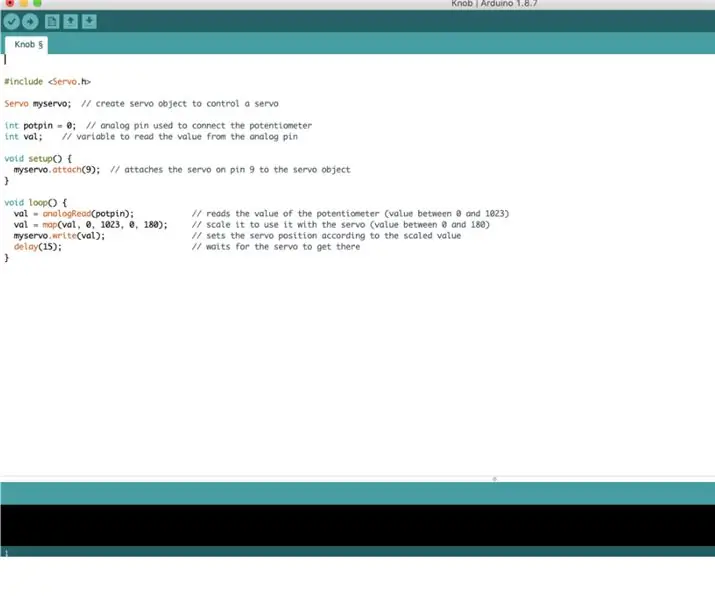
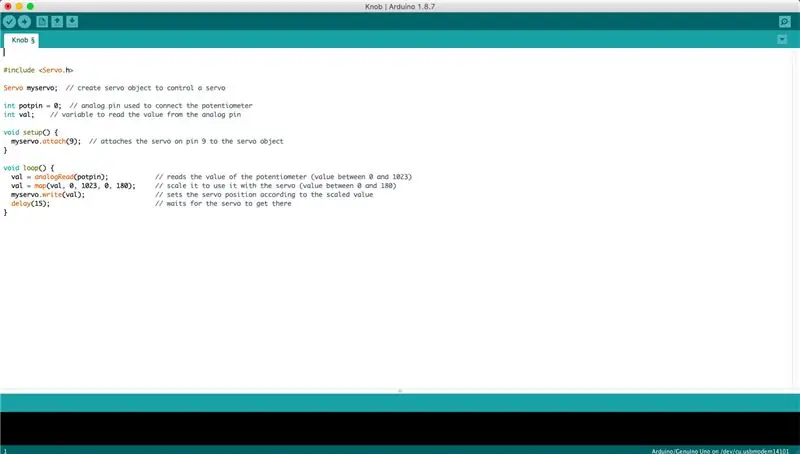
Überprüfen Sie nun das Servo
ROT - 5V
Schwarz- Gnd
Orange-Pin 9
Schritt 14: Endschaltung
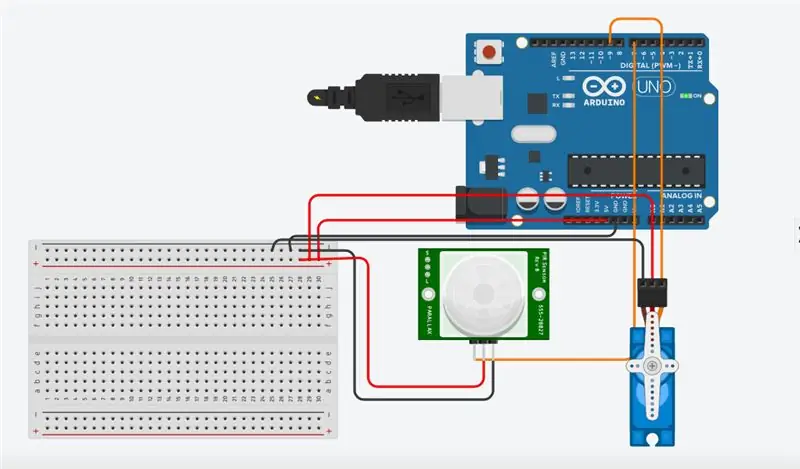
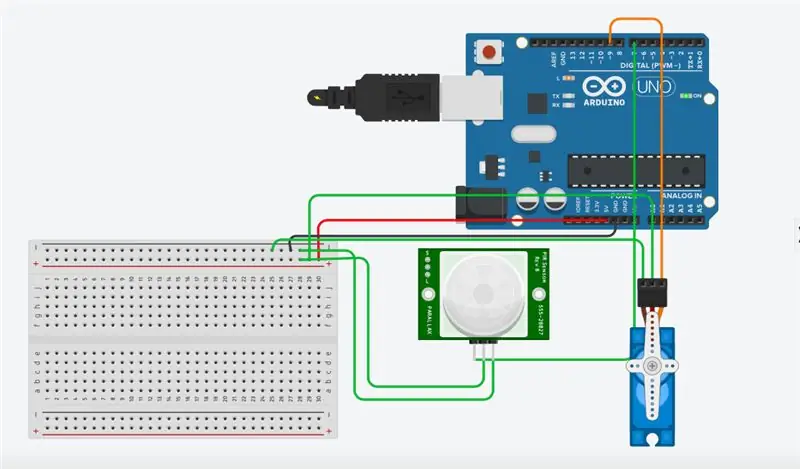


Beziehen Sie sich nun auf das obige Bild und verdrahten Sie entsprechend.
Schritt 15: Code
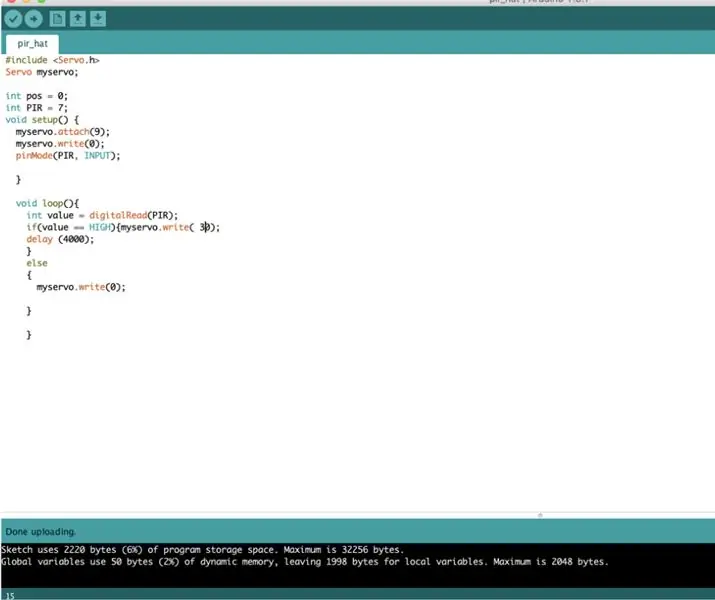
Der Code ist sehr einfach, Sie können ihn selbst codieren oder einfach den unten angegebenen Code herunterladen. Öffnen Sie nach der Verdrahtung die Arduino-Software. Wenn Sie das nicht haben, laden Sie es von Arduino.cc herunter. Führen Sie den Code aus und laden Sie ihn hoch
Stellen Sie sicher, dass Sie den richtigen Port verwenden und die richtige Karte ausgewählt ist.
Schritt 16: Endlich ist es fertig
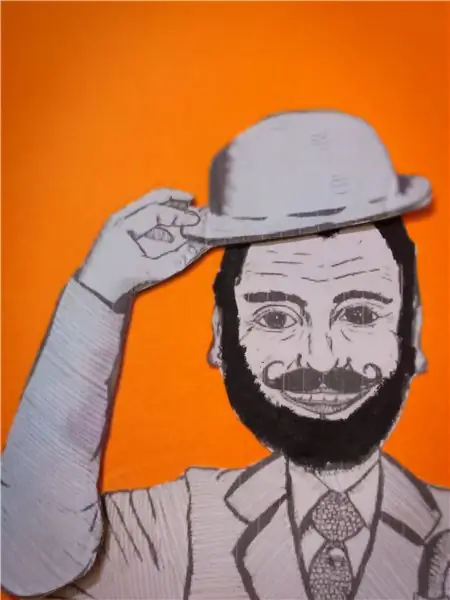

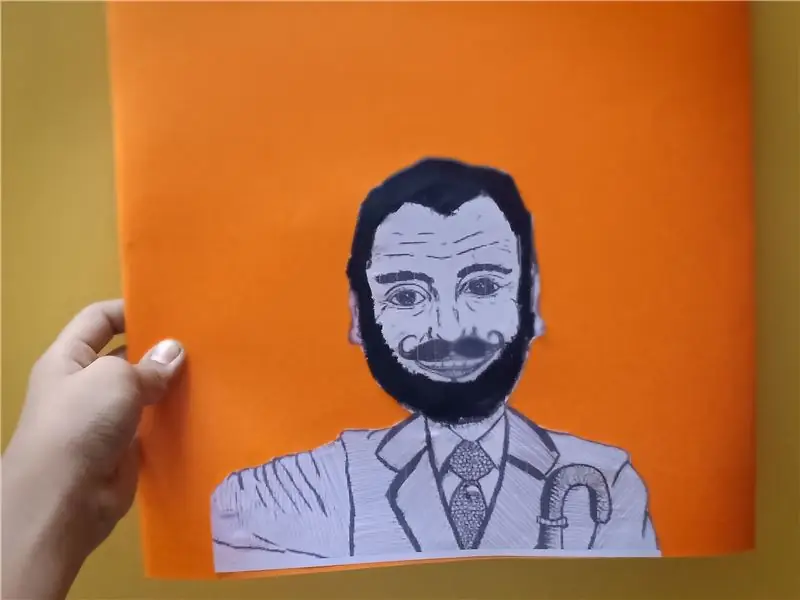
Hängen Sie es jetzt an die Wand und zeigen Sie es Ihren Freunden.
Empfohlen:
IOT DMX-Controller mit Arduino und Stage Monster Live - Gunook

IOT DMX Controller mit Arduino und Stage Monster Live: Steuern Sie die Bühnenbeleuchtung und andere DMX-Geräte von Ihrem Telefon oder einem anderen internetfähigen Gerät aus. Ich zeige Ihnen, wie Sie mit einem Arduino Mega schnell und einfach Ihren eigenen DMX-Controller bauen, der auf der Stage Monster Live-Plattform läuft
ESP32-CAM Bauen Sie Ihr eigenes Roboterauto mit Live-Video-Streaming - Gunook

ESP32-CAM Bauen Sie Ihr eigenes Roboterauto mit Live-Video-Streaming: Die Idee ist, das hier beschriebene Roboterauto so billig wie möglich zu machen. Daher hoffe ich, mit meiner ausführlichen Anleitung und den ausgewählten Komponenten für ein günstiges Modell eine große Zielgruppe zu erreichen. Ich möchte Ihnen meine Idee für ein Roboterauto vorstellen
Erstellen Sie schöne Plots aus Live-Arduino-Daten (und speichern Sie die Daten in Excel) - Gunook

Erstellen Sie schöne Plots aus Live-Arduino-Daten (und speichern Sie die Daten in Excel): Wir alle spielen gerne mit unserer P … Lotter-Funktion in der Arduino IDE. Obwohl es für grundlegende Anwendungen nützlich sein kann, werden die Daten jedoch mehr gelöscht Punkte werden hinzugefügt und es ist nicht besonders angenehm für die Augen. Der Arduino IDE-Plotter nicht
IoT-Maus-freundliche Live-Falle - Gunook

IoT Mouse-Friendly Live Trap: Dies ist eine Falle, um die Mäuse zu fangen, ohne sie zu verletzen, damit Sie sie nach draußen lassen können. Wenn der Näherungssensor die Maus erkennt, schließt der Servomotor die Tür. Sie erhalten eine Sofortnachricht und/oder eine E-Mail, um Sie darüber zu informieren, dass Sie
IoT-HUB-Live-Integration (ESP 8266, Arduino) - Gunook

IoT-HUB-Live-Integration (ESP 8266, Arduino): Wenn Sie IoT-Geräte haben und einen Cloud-Dienst zum Speichern Ihrer Messungen benötigen
